箇条書きリストを作成するには
箇条書きと段落番号
最終更新日時:2023/04/03 16:38:21
[ホーム]タブの[段落]グループの[箇条書き]ボタンを押すことで、通常の段落から箇条書きに簡単に変更できます。箇条書きレベルを下げるにはTabキー、逆にレベルを上げるにはShiftキーを押しながらTabキーを押します。[箇条書き]ボタンの▼をクリック、もしくは[フォーマット]メニューの[箇条書きと段落番号]をクリックすると、一覧から行頭記号を指定して適用することも可能です。
はじめに
Word for Macでは、メニューから箇条書きリストを作成することができます。
[フォーマット]メニューの[箇条書きと段落番号]をクリックすると、一覧から行頭番号を指定して適用することも可能です。
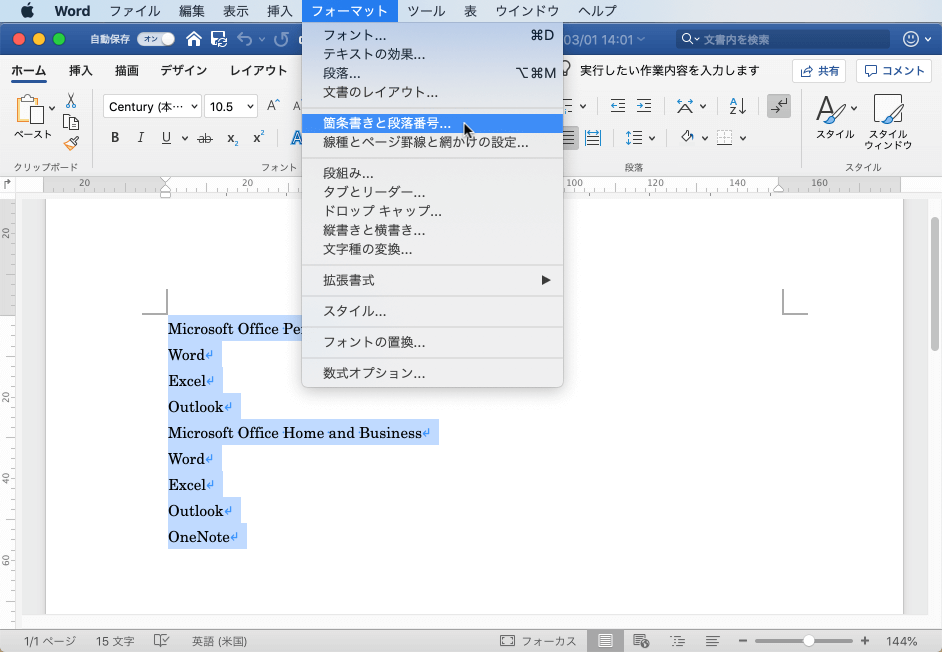

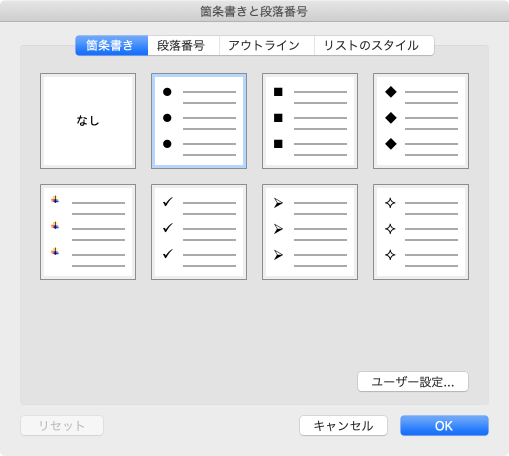
ここでは、リボンコマンドの[箇条書き]ボタンを使用して、通常の段落から箇条書きに簡単に変更する方法について説明します。
段落から箇条書きリストにスタイルを変更する
- 箇条書きに変更したい段落を選択します。
-
 [箇条書き]ボタンをクリックします。
[箇条書き]ボタンをクリックします。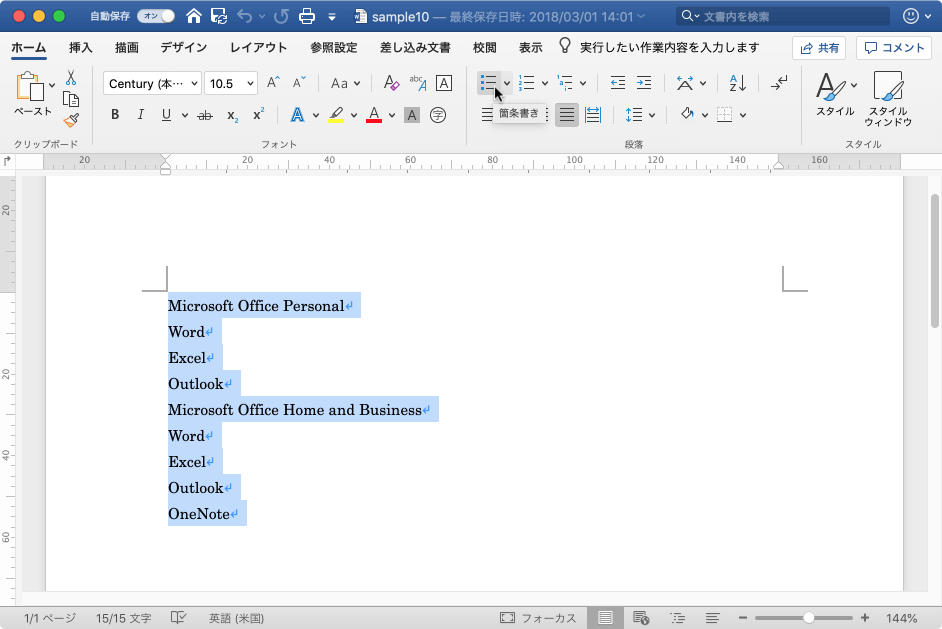
- 箇条書きリストにスタイルが変更されました。
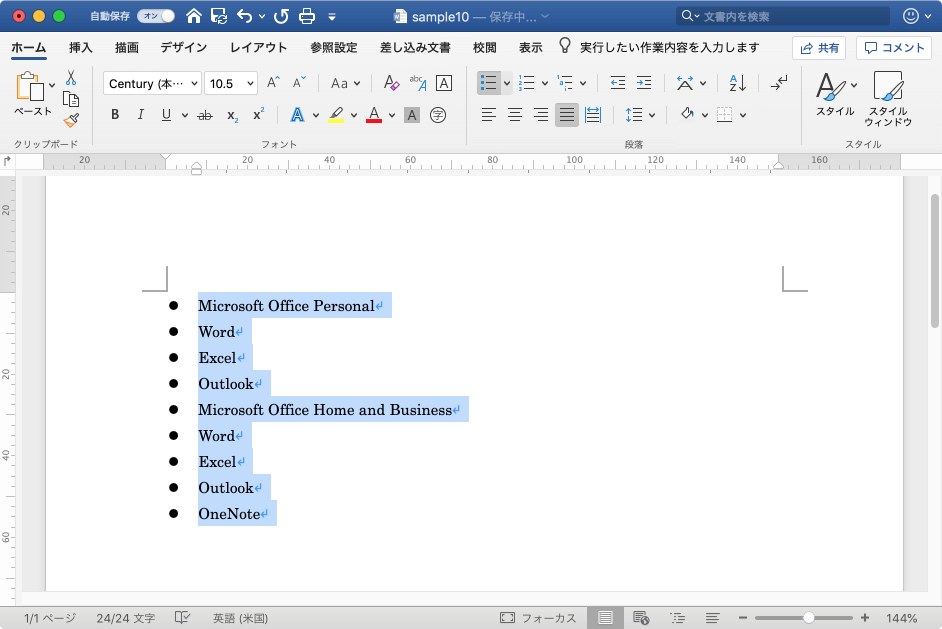
行頭記号を指定して箇条書きリストに変更するには
![]() [箇条書き]ボタンの▼をクリックして、一覧から行頭記号を選択すると、通常の段落からその行頭記号の箇条書きに変更できます。
[箇条書き]ボタンの▼をクリックして、一覧から行頭記号を選択すると、通常の段落からその行頭記号の箇条書きに変更できます。
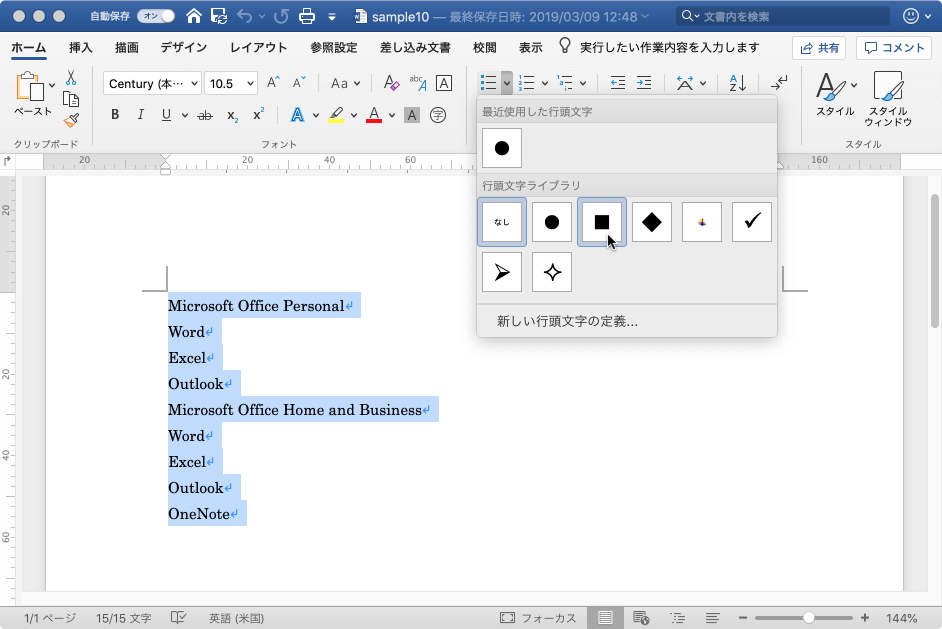

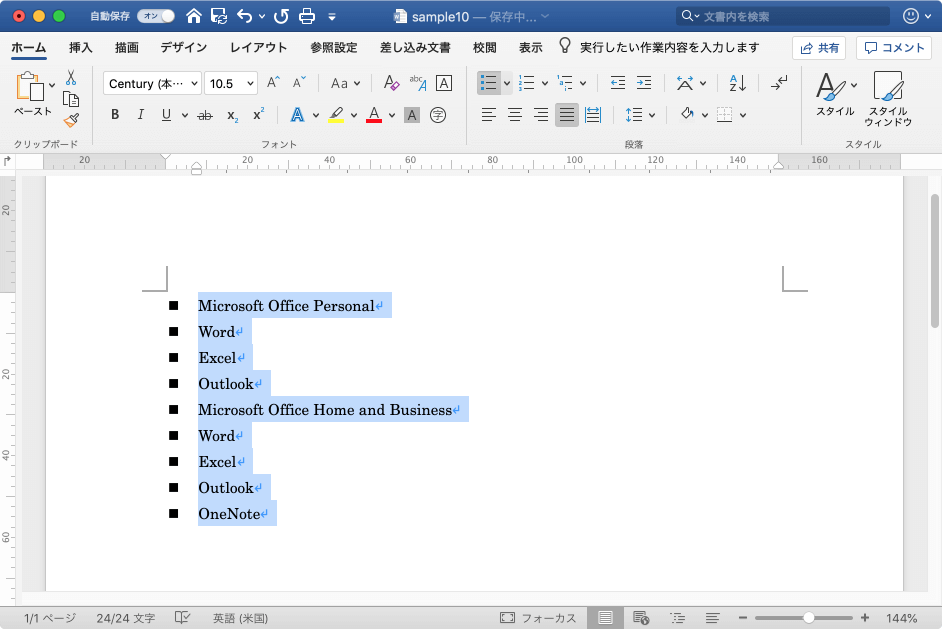
リストレベルを下げる
- レベルを下げたい項目を選択します。離れた複数の項目を選択するには、Commandキーを押しながらドラッグします。
- Tabキーを押すか、
 [インデント]をクリックします。
[インデント]をクリックします。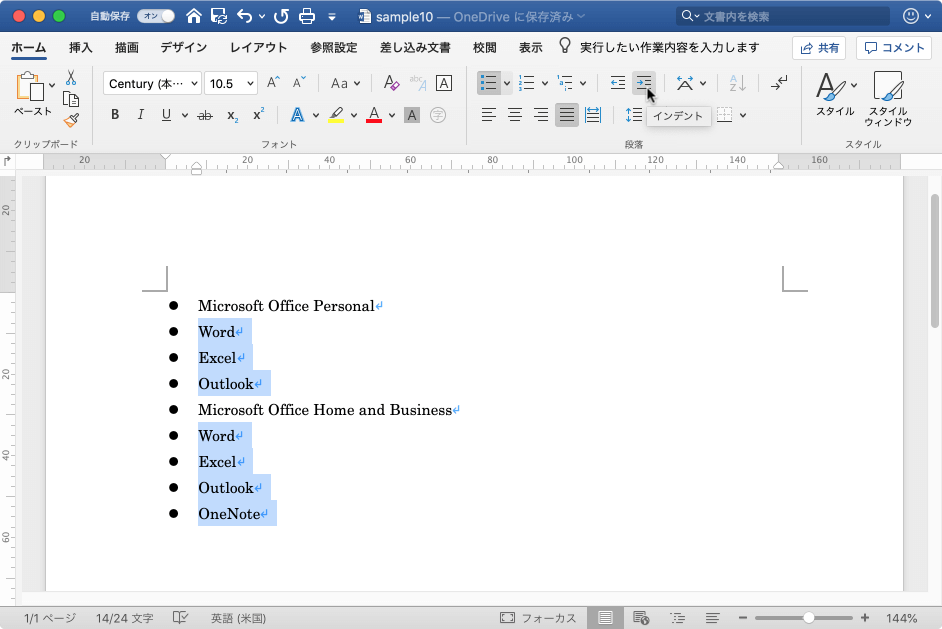
- リストレベルが下がりました。
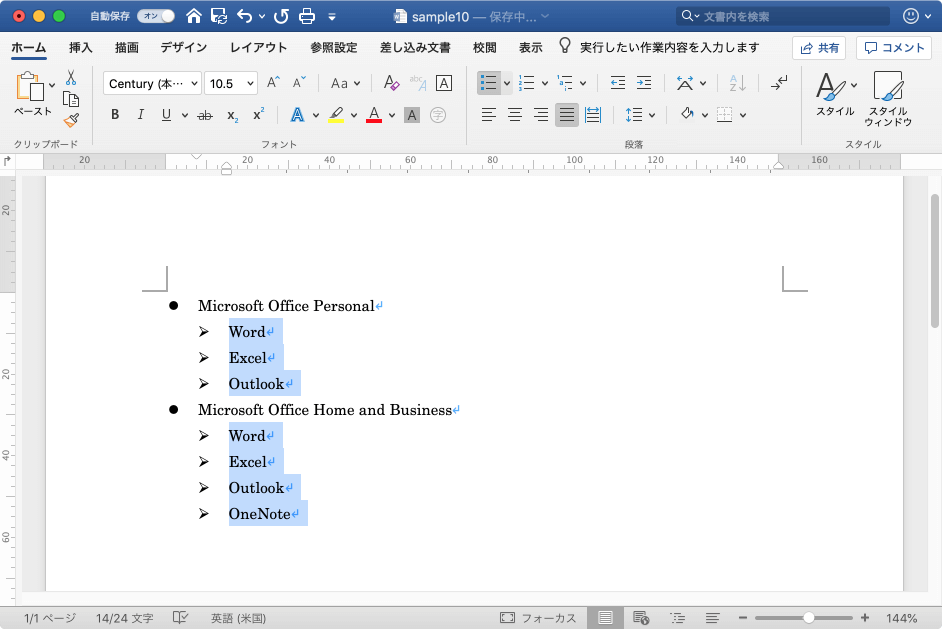
キーボード操作でのリストレベルの変更方法
リストレベルを下げるには
項目のはじめにカーソルを移動してTabキーを押します。複数のリストをまとめて操作する場合は、対象となるリストをすべて選択してからTabキーを押します。
リストレベルを上げるには
項目のはじめにカーソルを移動してShiftキーを押しながらTabキーを押します。複数のリストをまとめて操作する場合は、対象となるリストをすべて選択してからShiftキーを押しながらTabキーを押します。
間に項目を追加する
Microsoft Office Home and Businessのサブ項目、ExcelとOutlookの間にPowerPointを追加してみましょう。
- 項目を追加したい前の項目の最後にカーソルを移動します。
- Enterキーを押します。
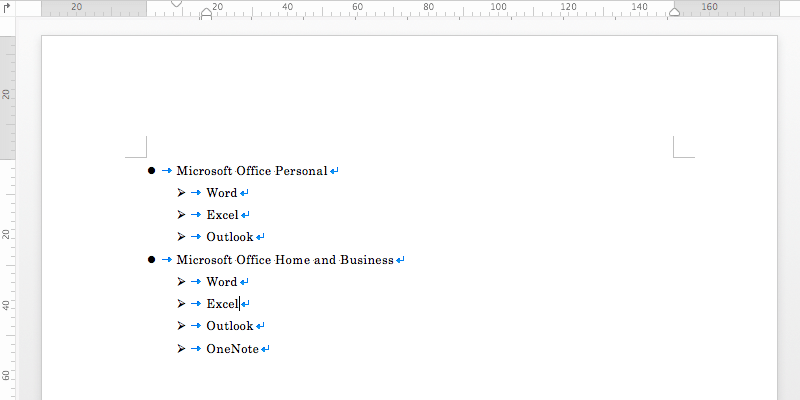
- 項目が追加されました。
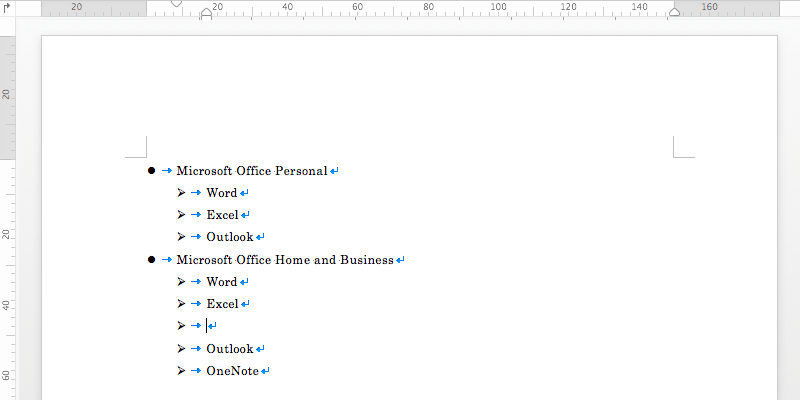
- PowerPoint と入力します。
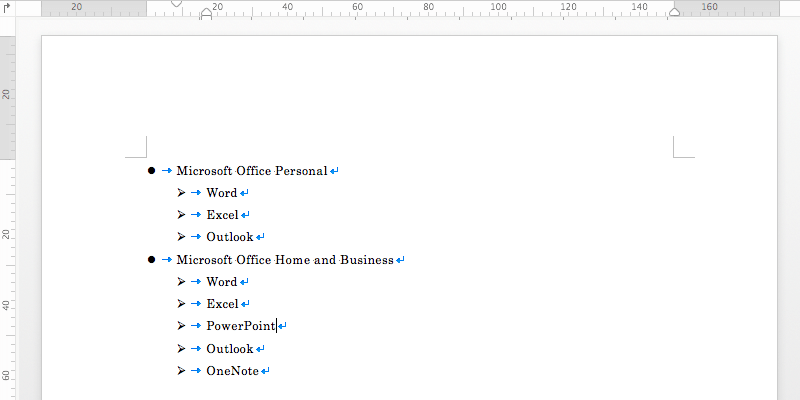
サブ項目を作成する
- サブ項目を挿入したい前の項目の最後にカーソルを移動してEnterキーを押します。
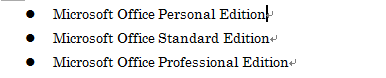
- Tabキーを押します。
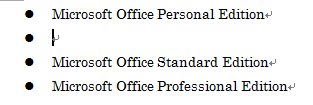
- 項目のレベルが一つ下がりました。
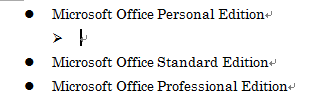
※執筆環境:Microsoft Word for Mac バージョン 16.24
スポンサーリンク
INDEX

